
Im Win11-System ist das Klicken mit der rechten Maustaste zum Anzeigen weiterer Optionen eine Zusatzfunktion der rechten Maustaste. Einige Windows 11-Benutzer finden diese Funktion möglicherweise etwas umständlich und möchten sie deaktivieren, aber wie kann man sie abbrechen? Heute stellt der Herausgeber verschiedene Einstellungslösungen vor, die Freunde entsprechend ihren eigenen Computerbedingungen ausprobieren können.
Methode 1: Datei-Explorer-Optionen ändern
1 Drücken Sie Win+E, um den Datei-Explorer zu öffnen, klicken Sie oben auf „Optionen anzeigen“ und klicken Sie im Dropdown-Menü auf die Schaltfläche „Optionen“.
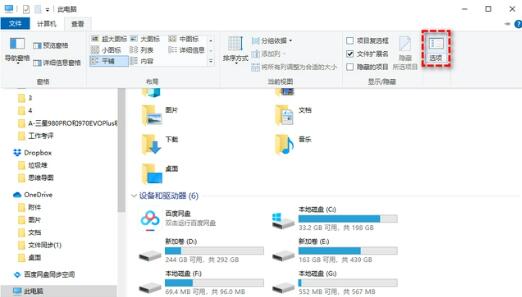
Klicken Sie im Fenster mit den Ordneroptionen auf „Ansicht“, suchen Sie nach „Ordnerfenster in einem separaten Prozess öffnen“ und aktivieren Sie es. Klicken Sie schließlich auf „Übernehmen“ und „OK“, um die Einstellungen zu speichern.

Methode 2: Ändern Sie den Registrierungseditor
1 Drücken Sie Win+R, um regedit einzugeben, und drücken Sie die Eingabetaste, um den Registrierungseditor zu öffnen.
2. Navigieren Sie zu diesem Pfad: HKEY_CURRENT_USERSOFTWARECLASSESCLSID.
3. Klicken Sie mit der rechten Maustaste auf die CLSID, wählen Sie „Neu>Element“ und benennen Sie es dann: {86ca1aa0-34aa-4e8b-a509-50c905bae2a2}.

4. Klicken Sie erneut mit der rechten Maustaste auf das neu erstellte Element, wählen Sie dann Neu > Element und nennen Sie es InprocServer32.
5. Doppelklicken Sie im rechten Bereich (Standard), setzen Sie die numerischen Daten auf leer und klicken Sie auf OK.

Methode 3: Verwenden Sie CMD, um das vollständige Rechtsklick-Menü wiederherzustellen
1 Drücken Sie Win+S, um das Suchfeld zu öffnen, geben Sie cmd ein und führen Sie die Eingabeaufforderung als Administrator aus.
2. Geben Sie den folgenden Befehl ein und drücken Sie die Eingabetaste, um ihn auszuführen.
reg add HKCUSoftwareClassesCLSID{86ca1aa0-34aa-4e8b-a509-50c905bae2a2}InprocServer32 /ve /d /f

Hinweis: Wenn Sie das Win11-Rechtsklickmenü im neuen Stil erneut öffnen möchten, verwenden Sie dieselbe Methode im Befehl Führen Sie diesen Befehl an der Eingabeaufforderung aus: reg delete HKCUSoftwareClassesCLSID{86ca1aa0-34aa-4e8b-a509-50c905bae2a2} /f.
Das obige ist der detaillierte Inhalt vonWie deaktiviere ich die Rechtsklick-Anzeige weiterer Optionen in Win11? Win11 Abbrechen Klicken Sie mit der rechten Maustaste, um weitere Optionsdetails anzuzeigen. Für weitere Informationen folgen Sie bitte anderen verwandten Artikeln auf der PHP chinesischen Website!
 In Win11 gibt es keine WLAN-Option
In Win11 gibt es keine WLAN-Option
 So überspringen Sie die Online-Aktivierung in Win11
So überspringen Sie die Online-Aktivierung in Win11
 Win11 überspringt das Tutorial, um sich beim Microsoft-Konto anzumelden
Win11 überspringt das Tutorial, um sich beim Microsoft-Konto anzumelden
 So öffnen Sie die Win11-Systemsteuerung
So öffnen Sie die Win11-Systemsteuerung
 Einführung in Screenshot-Tastenkombinationen in Win11
Einführung in Screenshot-Tastenkombinationen in Win11
 Tutorial zum Übertragen von Windows 11 von meinem Computer auf den Desktop
Tutorial zum Übertragen von Windows 11 von meinem Computer auf den Desktop
 Lösung für das Problem, dass Win11-Download-Software nicht installiert werden kann
Lösung für das Problem, dass Win11-Download-Software nicht installiert werden kann
 So überspringen Sie die Netzwerkverbindung während der Win11-Installation
So überspringen Sie die Netzwerkverbindung während der Win11-Installation




